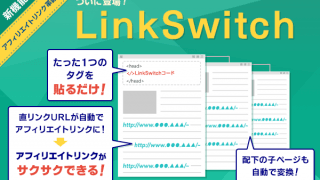こんにちは!ふるのーと(@fullnote)です!(*^^*)
先日、パソコンの調子が悪くなり、再設定しました。
その時「PreSonus Studio One Prime」というソフトの再設定もしたのですが、なかなか音が出なくて困ったので、設定方法をシェアしたいと思います。
Studio Oneの音が出ない時に見直す設定(A-49)
Studio Oneで音がでないときは、大抵、オーディオデバイスの設定か、外部デバイスの設定が出来ていないことが原因のほとんどです。
私の場合、オーディオデバイスの設定は大丈夫そうだったので外部デバイスの設定の設定を見直しました。
ちなみに私の環境は以下のとおりです。
- OS:Windows 10(64bit)
- MIDIキーボード:Roland A-49
- オーディオインタフェース:Roland QUAD-CAPTURE UA-55
起動画面で外部デバイスの設定
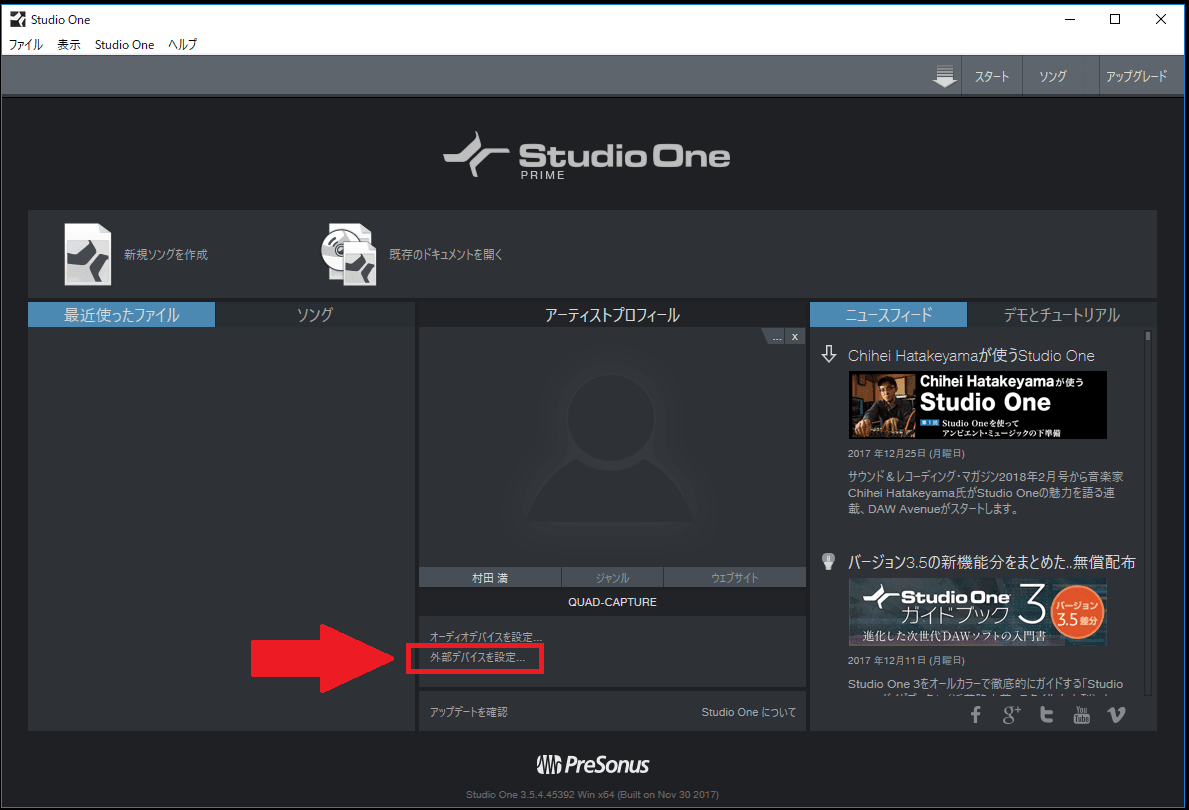
まずは、起動画面から「外部デバイスの設定」の設定を選択しましょう。
外部デバイスを追加
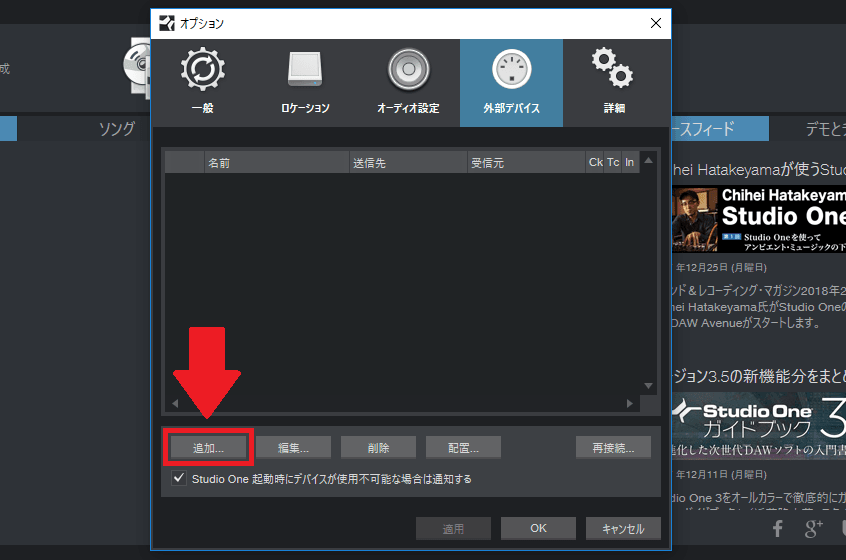
するとオプションの設定画面が出てきます。
ここで何も登録されていないとMIDIキーボードが認識されていないということなので設定しましょう。
外部デバイスタブで「追加」を選択しましょう。
新規キーボードを選択
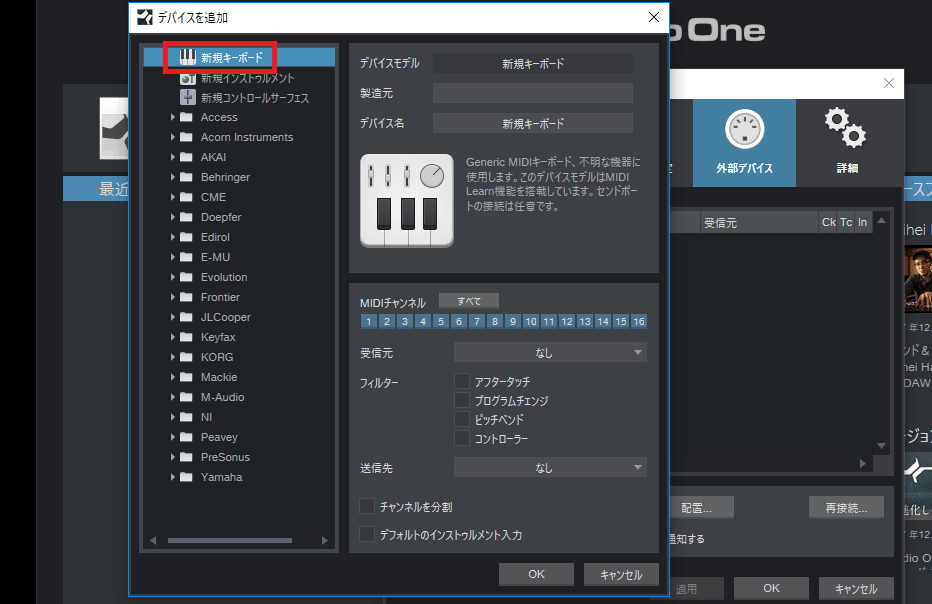
デバイスの追加の画面が出てきますので、該当するメーカーのキーボードを選びましょう。
と、いいたいところですが、Rolandは何故か選択肢にありませんのでRolandやここに載っていない人は自分で設定する必要があります。
まずは、新規キーボードを選択します。
MIDIキーボードの製造元とデバイス名を入力
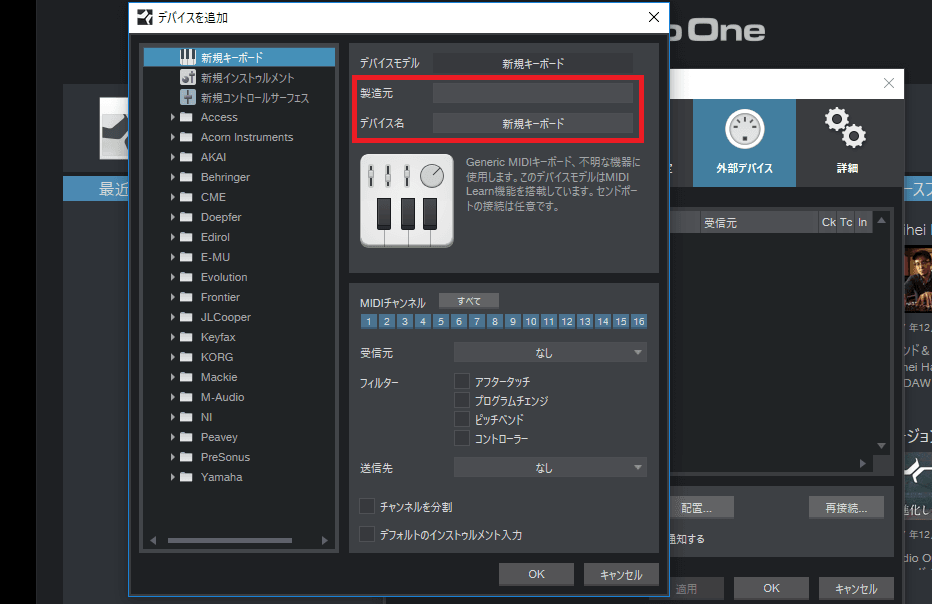
次にMIDIキーボードの製造元とデバイス名を入力しましょう。
ここは名前をつけるだけなので、間違っても問題ありません。
私は
- 製造元:Roland
- デバイス名:A-49
と入力しました。
受信元・送信先を設定
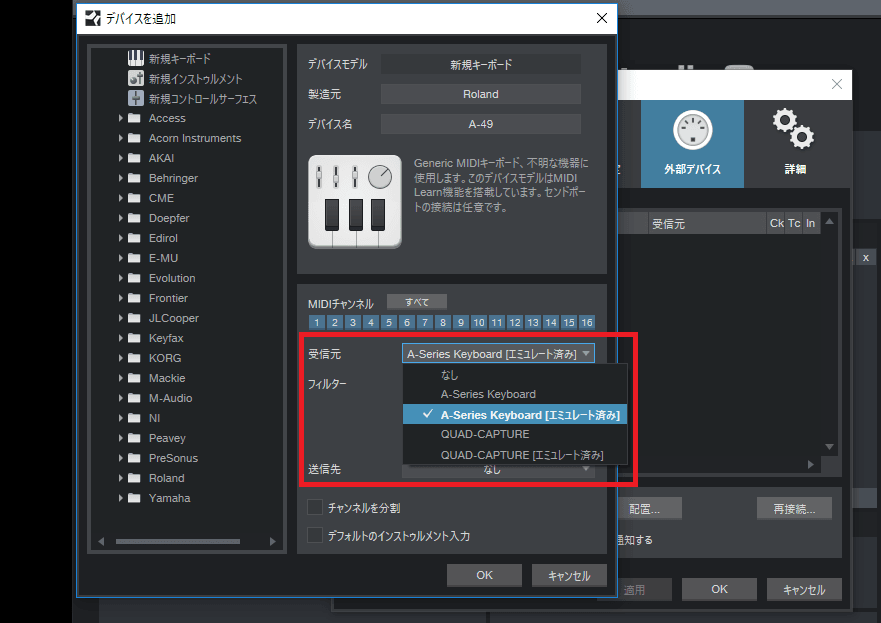
続いて受信元・送信先を設定します。
受信元のところをクリックすると、「A-Series Keybord」や「Quad Capture」といった項目が出てきます。
今まで何もでて来なかったので出てくると嬉しいですね!
何を選べばよいのかイマイチ分からなかったのですが取り敢えず以下を選択しました。
- 受信元:A-Series Keyboard [エミュレート済み]
- 送信先:A-Series Keyboard MIDI OUT [エミュレート済み]
受信元・送信先が設定出来たらOK
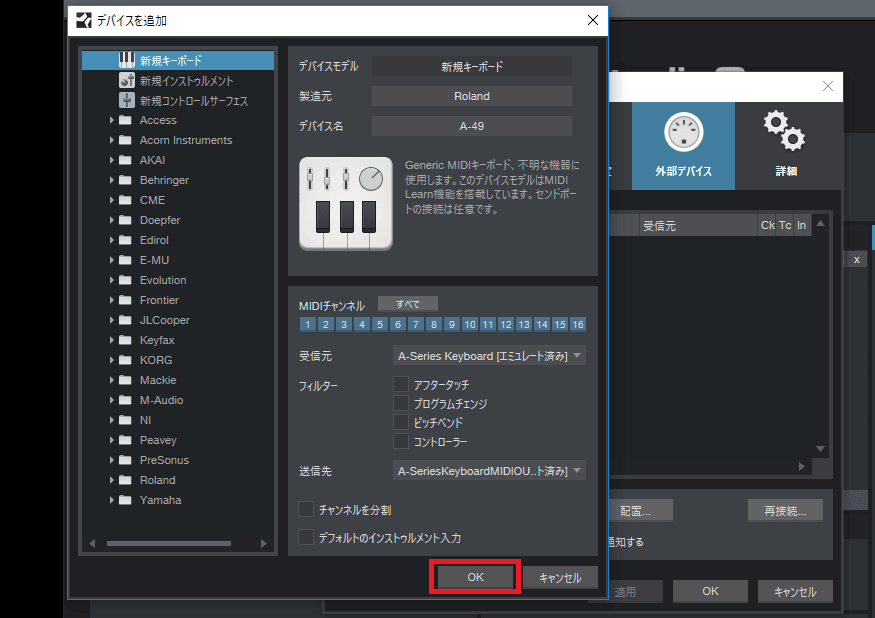
受信元・送信先が設定出来たら「OK」を選択しましょう。
外部デバイスに表示されているかを確認
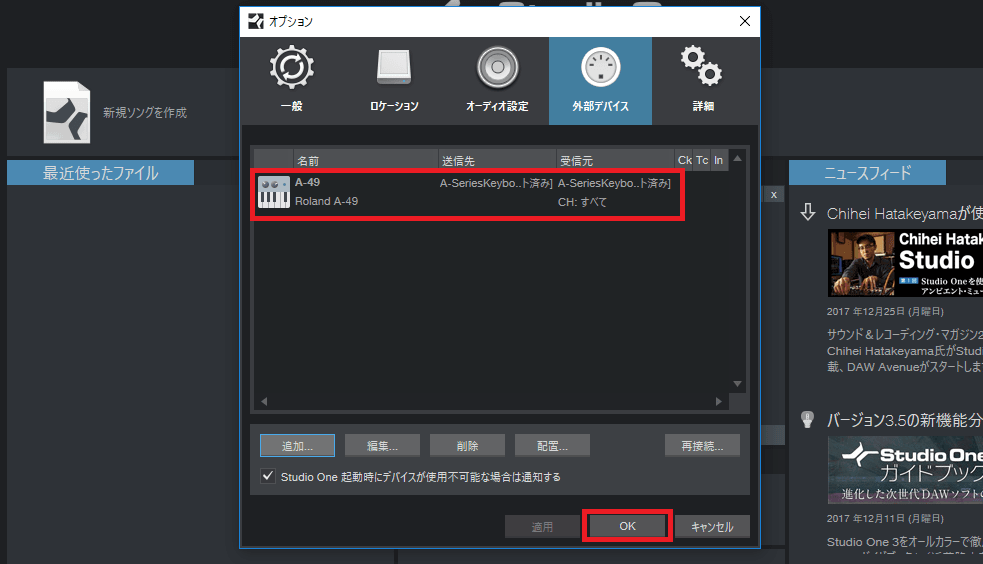
するとオプション外部デバイスの画面にに「A-49」と表示されているかを確認出来ます。
新規ソングの作成でインストゥルメントを選択
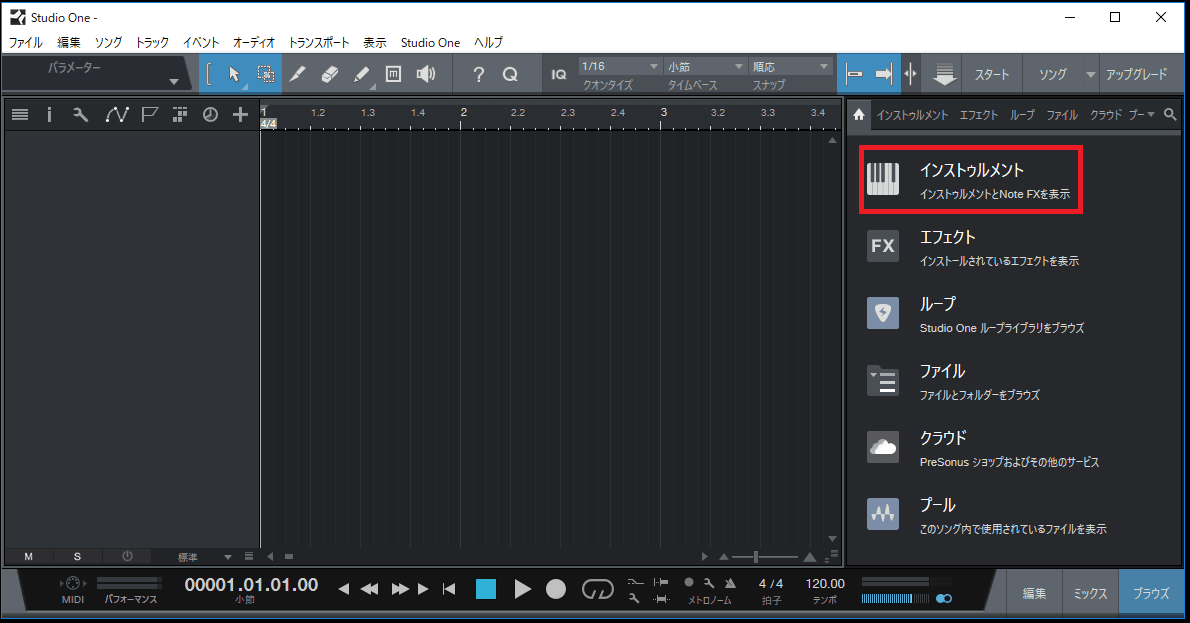
次は「新規ソングの作成」を選択してトラックの画面に行きましょう。
すると右側に色々出ているので「インストゥルメント」をクリックします。
楽器を選んでドラッグアンドドロップ
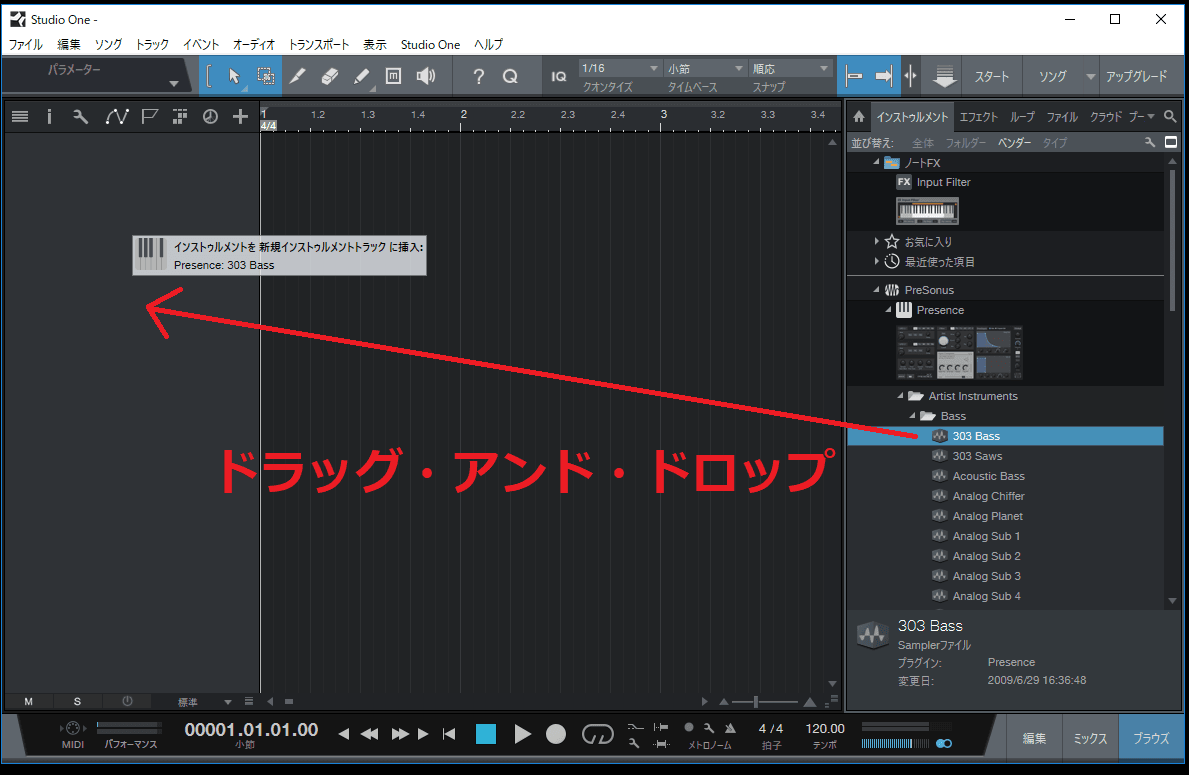
すると色々な楽器の名前が出てくるので出した音色を選んで左側へドラッグアンドドロップします。
MIDI鍵盤をたたいて音が出るかチェック
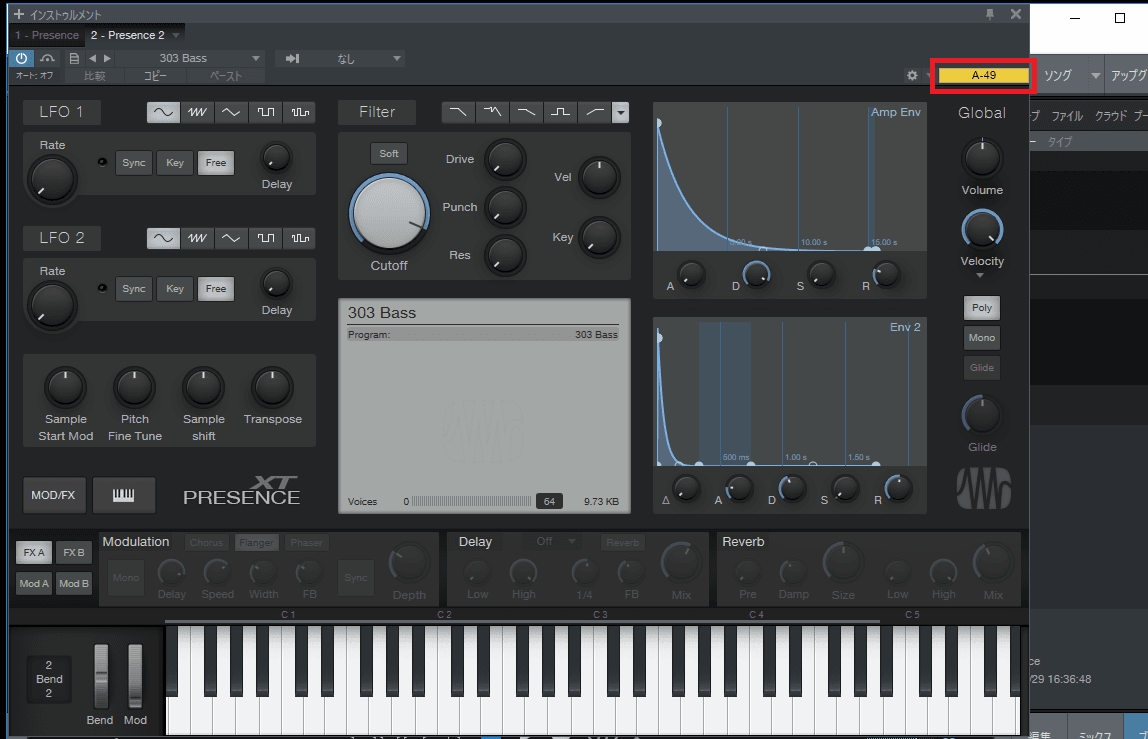
すると「インストゥルメント」の画面が出きます。
右上の画面にも「A-49」と設定したデバイス名が出てきていると思います。
ここで、MIDI鍵盤をたたいてみましょう。
どうでしょう?
音が出たのではないでしょうか?
DTMメディアサイトSleepfreaksの動画が役に立つ
Studio Oneはマニュアルがなかなか見つからないので設定が難しいのですが、「Sleepfreaks」というDTMメディアサイトの動画に色々情報があります。
今回の基本設定も動画を見ながらやればキチンと設定できると思います。
実はStudio Oneの公式サイトにもこの動画は張ってあるのですが、見つけにくいのかスルーしてしまうんですよね。
うまく設定できない人は上のYoutube動画を見ながら再度設定してみてください。
まとめ:Studio OneでRoland A-49/UA-55で音が出ない人はオーディオデバイスの設定か、外部デバイスの設定を見直そう
いかがでしたでしょうか?
設定自体は難しくないのですが、初めてでハマるとかなりの時間をもっていかれますよね(^_^;)
Studio OneでRoland A-49/UA-55で音が出ない人はオーディオデバイスの設定か、外部デバイスの設定を是非、見直してみてください。
もし、情報が役に立ったらシェアお願いします!
それでは今日はこの辺で! ふるのーと(@fullnote)でした!(*^^*)